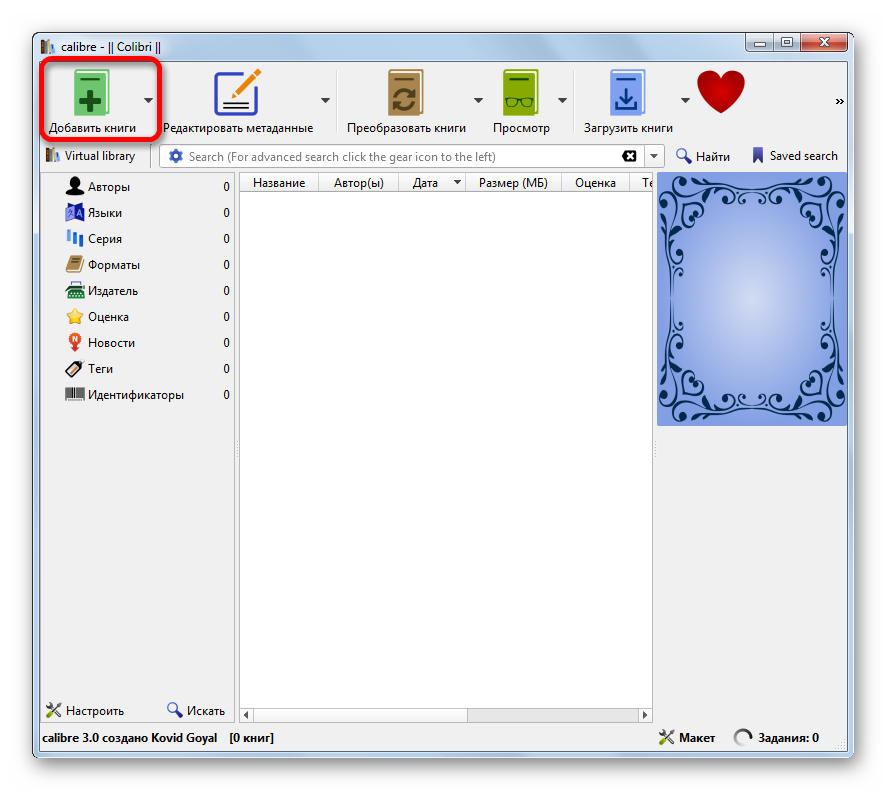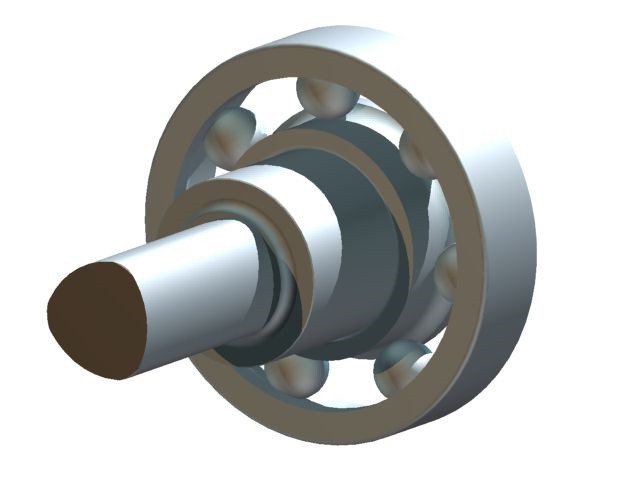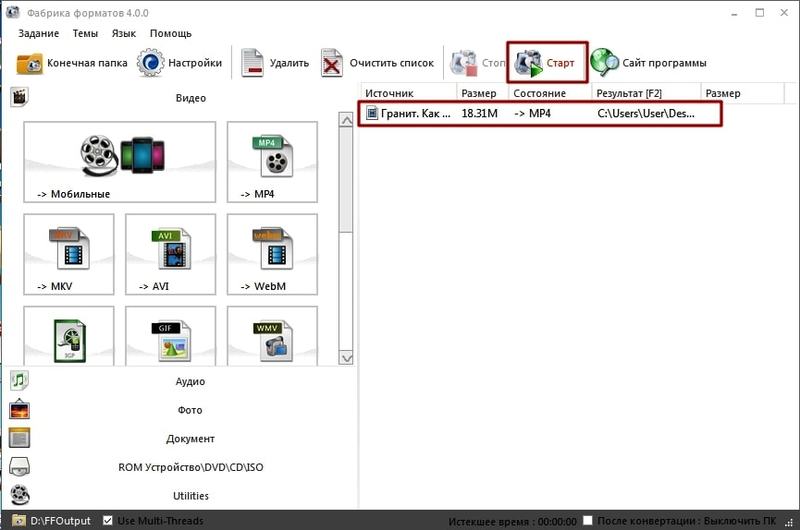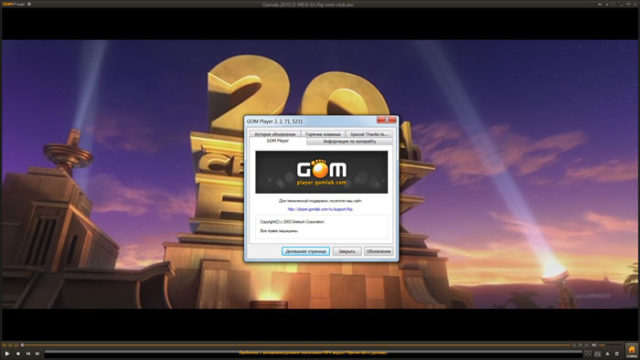Описание файла rtf
Содержание:
Что такое файл RTF – чем открыть и редактировать
Файл с расширением .RTF – это файл Rich Text Format. Он отличается от простого текстового файла тем, что может содержать форматирование, например, жирный шрифт и курсив, а также различные шрифты, размеры и изображения.
RTF-файлы полезны, потому что многие программы их поддерживают. Это означает, что вы можете создать файл RTF в одной программе в конкретной операционной системе, такой как macOS, а затем открыть тот же файл RTF в Windows или Linux, и он будет выглядеть, в основном, одинаково.
Как открыть файл RTF
Самый простой способ открыть файл RTF в Windows – это использовать WordPad, так как он предварительно установлен. Однако, другие текстовые редакторы и текстовые процессоры также прекрасно справятся с задачей, например, LibreOffice, OpenOffice, AbleWord, Jarte, AbiWord, WPS Office и SoftMaker FreeOffice.
Zoho Docs и Google Docs – это два способа открывать и редактировать файлы RTF онлайн.
Если вы используете Документы Google для редактирования файла RTF, сначала необходимо загрузить его в свою учетную запись Google Диска с помощью меню «Создать» → «Загрузка файла». Затем щелкните файл правой кнопкой мыши и выберите «Открыть с помощью» → «Документы Google».
Важно понимать, что не каждая программа, поддерживающая файлы RTF, будет отображать файл одинаково. Это связано с тем, что некоторые программы не поддерживают более новые спецификации формата RTF. Некоторые другие, «платные» способы открытия RTF-файлов включают использование Microsoft Word или Corel WordPerfect
Некоторые другие, «платные» способы открытия RTF-файлов включают использование Microsoft Word или Corel WordPerfect.
Некоторые из этих редакторов Windows RTF также работают с Linux и Mac. Если вы работаете в macOS, вы также можете использовать Apple TextEdit или Apple Pages, чтобы открыть файл RTF.
Если ваш RTF-файл открывается в программе, с которой вы не хотите его использовать, изучите тему «Как изменить программу по умолчанию для определенного расширения файла в Windows». Например, внесение этого изменения было бы полезно, если вы хотите отредактировать файл RTF в Блокноте, вместо OpenOffice Writer.
Как конвертировать файл RTF
Самый быстрый способ конвертировать файлы RTF – использовать онлайн-конвертер RTF, например, FileZigZag. Вы можете сохранить RTF как файл DOC, PDF, TXT, ODT или HTML. Другой способ конвертировать RTF в PDF онлайн или в PNG, PCX или PS – это использовать Zamzar.
Doxillion – это ещё один бесплатный конвертер файлов документов, который может конвертировать RTF в DOCX и множество других форматов документов.
Другой способ конвертировать файл RTF – использовать один из стандартных редакторов RTF (описанных выше). Когда файл уже открыт, используйте меню «Файл» или опцию «Экспорт», чтобы сохранить RTF-файл в другом формате.
Больше информации о формате RTF
Формат RTF был впервые использован в 1987 году, но в 2008 году Microsoft перестала его обновлять. С тех пор в этот формат были внесены некоторые изменения. Это определяет, будет ли один редактор документов отображать файл RTF таким же образом, как и другой, который его создал, зависит от того, какая версия RTF используется.
Например, хотя вы можете вставить изображение в файл RTF, не все ридеры знают, как его отобразить, потому что не все они обновлены до последней спецификации RTF.
Файлы RTF когда-то использовались для файлов справки Windows, но с тех пор были заменены файлами справки Microsoft Compiled HTML, использующими расширение файла CHM.
Первая версия RTF была выпущена в 1987 году и использовалась MS Word 3. С 1989 по 2006 годы были выпущены версии 1.1-1.91, причем последняя версия RTF поддерживала такие вещи, как разметка XML, пользовательские теги XML, защита паролем и математические элементы.
Поскольку формат RTF основан на XML, а не двоичен, вы можете фактически прочитать содержимое, открыв файл в текстовом редакторе, таком как Блокнот.
RTF-файлы не поддерживают макросы, но это не означает, что файлы .RTF являются макробезопасными. Например, файл MS Word, содержащий макросы, может быть переименован, чтобы иметь расширение .RTF, чтобы он выглядел безопасным, но затем при открытии в MS Word макросы всё ещё могут работать нормально, поскольку это, на самом деле, не RTF файл.
XLSX: чем открыть на андроид-устройстве
Многие сегодня везде используют мобильные телефоны. Они ничуть не уступают своим функционалом компьютерам. Пользователи, которые работают в офисе, часто просматривают почту и файлы на своих гаджетах. Касается это и файлов экселя — одного из популярнейших приложений для создания электронных таблиц с целью хранения структурированных наборов данных.
Обратите внимание! Для работы с подобными файлами часто прибегают к использованию официальных приложений от компании «Майкрософт» и сторонних программных решений
Microsoft Excel
Официальное и наиболее мощное средство, позволяющее быстро и эффективно работать с файлами компьютерной программы эксель, создавать свои документы прямо на телефоне, редактировать их и иметь к ним быстрый доступ в пару нажатий. Где бы ни был человек, можно всегда иметь под рукой мощное средство для ведения бухгалтерского учета и аудита, планирования финансов и создания баз данных для небольших предприятий. Доступно для скачивания в Play Market.
Google Таблицы
Приложение Гугл Таблицы дает каждому пользователю гаджета на базе андроид производить редактирование и прочую работу с файлами различных форматов прямо в телефоне. Среди функционала создание и редактирование таблиц, расшаривание документов, работа с данными без подключения к Глобальной сети, добавление аннотаций и комментариев, форматирование ячеек и использование множества функций из эксель.
Это приложение не попало бы в этот список, если бы не могло работать с электронными таблицами формата XLSX. Гугл Таблицы в полной мере могут открывать, редактировать и сохранять подобные данные.
Работа в Google Таблицы
QuickOffice
С помощью этого программного продукта можно без труда создавать, редактировать и получать доступ ко всем популярным документам, создаваемым с помощью программ «Майкрософт Офис»: Word, Excel, PowerPoint. Есть поддержка даже самых старых версий форматов.
Обратите внимание! Для редактирования доступно множество инструментов, которые были скопированы с оригинальных приложений. Также повторен дизайн с оформлением
MobiSystems OfficeSuite Pro
Еще один продукт, который позволяет любому пользователю смотреть, конвертировать и редактировать документы, создаваемые в формате программ Word, Excel или Power Point от «Майкрософт». Доступен и вывод документа на печать, если мобильное устройство или планшет подключено к проводному или беспроводному принтеру.
Microsoft Office для Android
Microsoft Office — это целый пакет программ, который содержит в себе инструменты Word, Excel и PowerPoint. Это новое приложение от «Майкрософт», объединяющее три различные программы в одну среду. Теперь стало возможно заниматься созданием и редактированием файлов без надобности переключения от окна к окну.
WPS (Kingsoft Office)
Обладает высоким рейтингом среди подобных приложений. Решение представляет собой набор программ, которые подойдут для любого гаджета на операционной системе андроид, включая планшеты, мобильные телефоны и даже ноутбуки. Софт работает не только как редактор подобных файлов, но и способен конвертировать их в другие популярные форматы по типу DOC, PPT, DOCX и т. д.
Важно! Преимущество заключается в поддержке русского и английского языков среди множества других
AndroXLS
Аналогичный по функционалу софт для работы с электронными таблицами в формате XLS. Кроме простого создания и работы в документах, можно организовать к ним общий доступ, то есть поделиться через встроенные средства. Также имеет файловый менеджер для более быстрого и удобного управления документами.
Document Viewer
Простое и минималистичное приложение, выполненное в стиле официальных средств. Это одно из самых маленьких по весу решений, которое, несмотря на это, обладает широким функционалом для просмотра и сохранения файлов Word, Excel, Docs, Slide & Sheet.
Интерфейс AndroXLS
С этим читают
Разница между RTF и TXT
Файл TXT / Text представляет собой простой текстовый файл, который не содержит форматирования, например курсива, полужирного шрифта и размеров шрифта. RTF имеет возможность форматирования текста. Существует несколько текстовых редакторов, которые могут обеспечить форматирование, но все они будут потеряны, как только пользователь сохранит этот файл TXT. Формат файла RTF, созданный в одной программе, в других программах останется прежним, в отличие от файла TXT. Оба эти формата являются кроссплатформенными текстовыми форматами. Единственный формат, который может иметь простой текст, – это пробелы и разрывы строк между словами или абзацами. Выравнивание абзацев можно выполнить только с файлами RTF, а не с файлом TXT. Изображения также могут быть встроены в файлы RTF, которые нельзя открыть простым текстовым редактором. Тем не менее, большинство текстовых редакторов способны читать любые текстовые файлы без каких-либо проблем.

Пример RTF-документа
В качестве примера рассмотрим следующий код в формате RTF:
{\rtf1
Привет!
\par
{\i Это} некий
отформатированный {\b текст}.\par
}
который будет выглядеть в текстовом процессоре с поддержкой RTF как
Символ указывает на начало управляющего кода. Код означает переход к новой строке, — переключение на полужирный шрифт. Фигурные скобки обозначают группу; например, в приведённом выше примере группой ограничивается действие кода . Всё остальное, кроме фигурных скобок и управляющих кодов — это обычный текст. Правильный RTF-документ должен состоять из группы, начинающейся с управляющего кода .
Как видно из примера, основой формата является простой текст, то есть формат является человеко-читаемым. Но в большинстве случаев файлы RTF, генерируемые автоматически такими процессорами как MS Word, содержат столько управляющих последовательностей, что разобраться в них простым чтением практически невозможно.
Интересно, что синтаксис формата RTF сильно напоминает формат LaTeX, но в отличие от последнего, управляющие последовательности являются не макросами, доступными для изменения, а командами с фиксированным поведением.
Чем открыть RTF-файл
Открыть офлайн формат RTF можно с помощью:
- LibreOffice
- OpenOffice
- TextEdit для Mac OS X
- WordPad для Windows
Онлайн можно открыть с помощью:
- Документы Гугл
- Яндекс браузер
RTF расшифровывается как Rich Text Format или «багатый текстовый формат» (перевод автора:)).
Основан или изобретен в 1982 году программистами компаний Adobe и Microsoft. После эти компании что-то не поделили и программисты от Microsoft продолжили разработывать свой формат RTF, а программисты Abode сделали на его основе PostScript.
Структура RTF документа приведена на рисунке ниже.
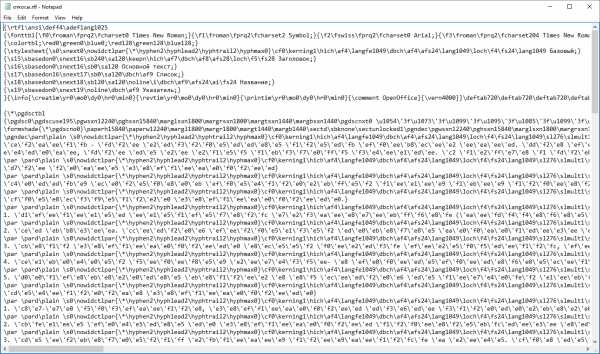
Файл RTF открытый в блокноте
Документ начинается с тега
{\rtf1
и заканчивается
}
Я чуть — чуть знаю HTML и эти языки разметки мне показались очень похожими. Там также есть открывающий тег (например
— начало обзаца) и закрывающий (
То есть, если нужно часть текста как-то изменить, то эта часть текста заключается в фигурные скобки {} и ставится тег нужный тег, например \b — жирный текст.
Подробнее про то, как открыть RTF-формат. Мне крайне не нравится что-либо устанавилвать на свой компьютер под Microsoft Windows 10. По умолчаню там встроена программа WordPad и она без проблем справляется со своей задачей.
Запустить WordPad можно найдя ее через поиск.
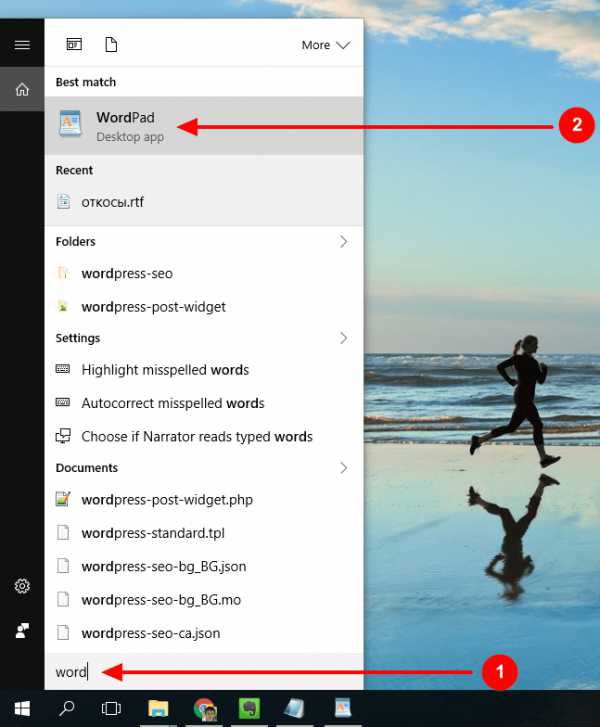
Поиск программы WordPad в Windows 10
Для того, чтобы открыть окошко поиска нужно нажать на кнпоку .
Как открыть с помощью Документов Гугл.
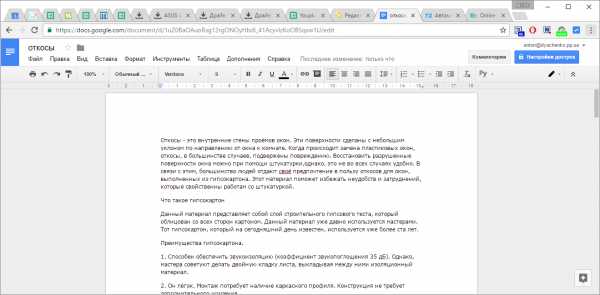
RTF файл в Документах Гугл
Теперь этот RTF файл будет у вас в Гугл Диске — вы сможете его всегда и везде (где есть интернет) открыть и сохранить в любой из доступных форматов.
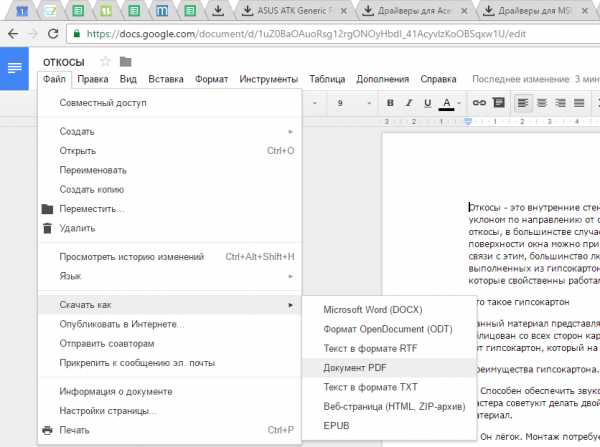
Доступные форматы для сохранения документов
Таким образом можно конвертировать RTF документ онлайн в более удобный для вас формат. На андройде, как мне кажется, тоже можно через Документы Гугл работать.
RTF – Расширенный текстовый документ (Rich Text Format File)
В Windows: Microsoft WordPad, Microsoft Word, Microsoft Works, Corel WordPerfect Office X6, Nuance OmniPage, Atlantis Word Processor, TextMaker Viewer, TextMaker, AbiWord, IBM Lotus Symphony, Adobe Illustrator, Ability Write, Любой текстовый редактор, поддерживающий форматированный текст В Mac OS: Apple TextEdit, Apple Pages, Microsoft Word, Nuance OmniPage Pro X, NeoOffice, iWork Pages, Любой текстовый редактор, поддерживающий форматированный текст В Linux: KWord Кроссплатформенное ПО: OpenOffice.org, LibreOffice Writer, LibreOffice В Windows Mobile/CE: Word Mobile В Symbian: OfficeSuite В Google Android: OfficeSuite Viewer, OfficeSuite Professional
Описание расширения RTF
Популярность:
Раздел: Документы
Разработчик: Microsoft
Расширение RTF используется для документов, написанных в формате RTF (от англ. Rich Text Format, переводится как «формат обогащённого текста»), текстовый формат с основными функциями форматирования (различные виды форматирования текста, разные шрифты и размеры шрифтов, различные пользовательские настройки вкладок, так же поддерживает изображения, сохраненные в текстовом файле и т.д.). RTF формат хранится в виде обычного текстового файла с дополнительной разметкой, несколько похож на формат файлов HTML. Формат был создан в 1982 году для редактора Word и с тех пор его спецификация несколько раз менялась. .RTF позволяет обмениваться текстовыми файлами между различными текстовыми программами или различными операционными системами и поддерживается всеми современными текстовыми программами.
MIME тип: application/msword, application/rtf, application/x-rtf, text/richtext, text/rtf HEX код: 7B 5C 72 74 66 ASCII код: {\rtf
Extensions are some of the files associated or which can be opened with the Microsoft WordPad. RTF files are text documents that can be created, opened, viewed, edited or changed using word processing applications for both Mac and Microsoft Windows-based computers, like Microsoft WordPad for Windows and Microsoft Word 2011 for Mac. It gives the users a wide cross compatibility support, which was the central objective for the improvement of the Rich Text Format technology, and these .rtf files can even be opened, viewed and used with database applications. The OpenBSD Unix platform is frequently utilized in computers running as Web servers of a secure network. OpenBSD files may be saved in directories of the OpenBSD system that were generated upon installation of the software applications. Files with the .openbsd extension can be opened by standard text editors, particularly well-known like Microsoft Notepad, and this text editor may also be utilized to create and edit OPENBSD files. Files with the .readme extension are text documents engaged to give users with beneficial information and specific details about certain applications installed in the system. These files can be opened, viewed and edited with a selection of text editors including Microsoft Notepad and Microsoft WordPad.
⇡#OliveOffice
Разработчик: OlivePhone Сайт продукта: olivephone.com Скачать в Google Play
Ещё один «китаец» в нашем обзоре. По функциональным возможностям такой же простой, как SmartOffice, но медленный и задумчивый, как черепаха. Особенно тяжело OliveOffice даются вордовские файлы объёмом в несколько мегабайт и масштабирование текста — при выполнении этих операций офисный пакет впадает в ступор и начинает жутко тормозить. Такое поведение программы способно довести до белого каления любого, даже самого сдержанного и терпеливого пользователя.
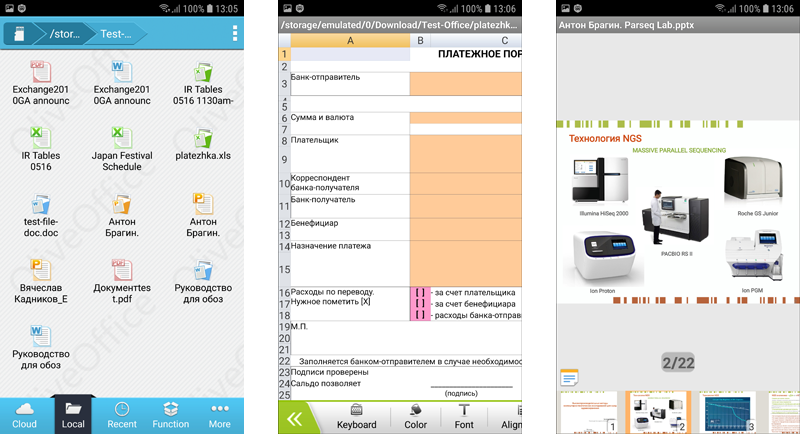
Но и это ещё не всё. Сразу после установки OliveOffice автоматом запускает встроенное приложение File Transfer и без спроса разворачивает на смартфоне FTP-сервер. По словам разработчиков, это делается якобы для удобства пользователя, чтобы ему было проще управлять хранящимися в памяти мобильного устройства документами с компьютера. Сомнительное решение, как, впрочем, и весь продукт. Не советуем.
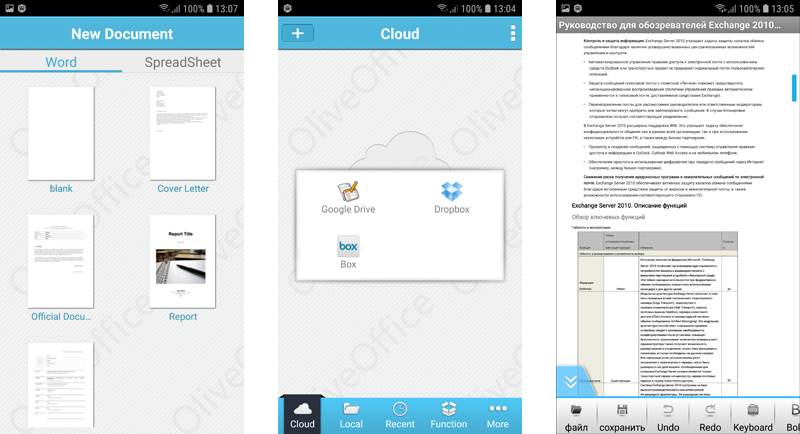
Windows
Начну с того, как открыть любой файл формата txt на стационарном компьютере или ноутбуке. Поговорим относительно системы Windows (она самая распространённая), но в таблице приведены программы и для Mac OS, и для Linux.
Notepad (Блокнот)
Формат txt относится к документам текстового типа, содержимым которого является обычный текст, соответственно, открыть данные файлы можно практически всеми текстовыми редакторами, например, таким как Notepad.

Очень сложно представить себе Windows (любой версии) без «Блокнота». Многие внутренние процессы в системе протекают с его участием. Текстовые файлы, созданные посредством этого редактора, несут в себе различную информацию, в том числе и об устанавливаемых сторонних программах (README.txt). И txt является основным форматом «Блокнота», значит первый, простой и сам по себе напрашивающийся вариант – открыть документ.txt именно этой программой:
- Просто быстро щёлкаем 2 раза по нужному файлу.
- Если первый пункт не работает (причины могут быть разными), то нажимаем на документе кнопкой мыши, расположенной с правой стороны, и выбираем пункт «Открыть с помощью…», ищем «Блокнот» и щёлкаем по нему.

- Если и второй вариант не получается, то опять щёлкаем той же кнопкой на мышке, но выбираем пункт «Свойства».
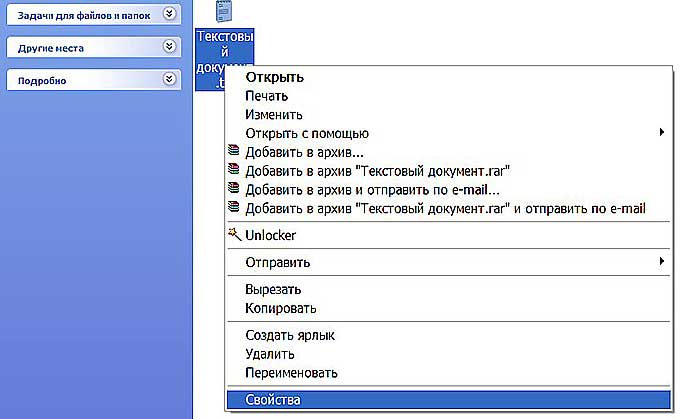
- В свойствах около пункта «Приложение» есть кнопка «Изменить», нажимаем её.
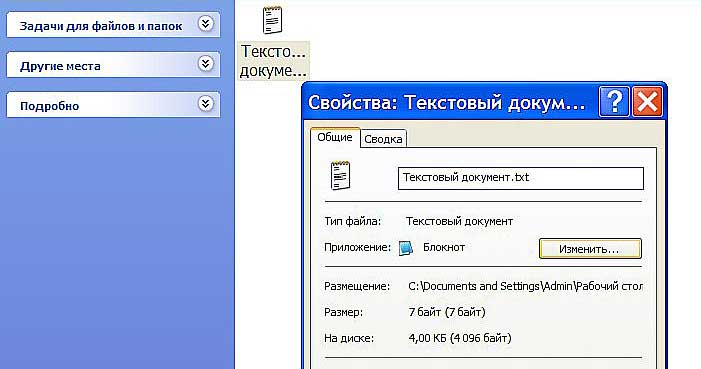
- В появившемся перечне доступных для выбора программ выделяем «Блокнот» или Notepad и жмём OK.
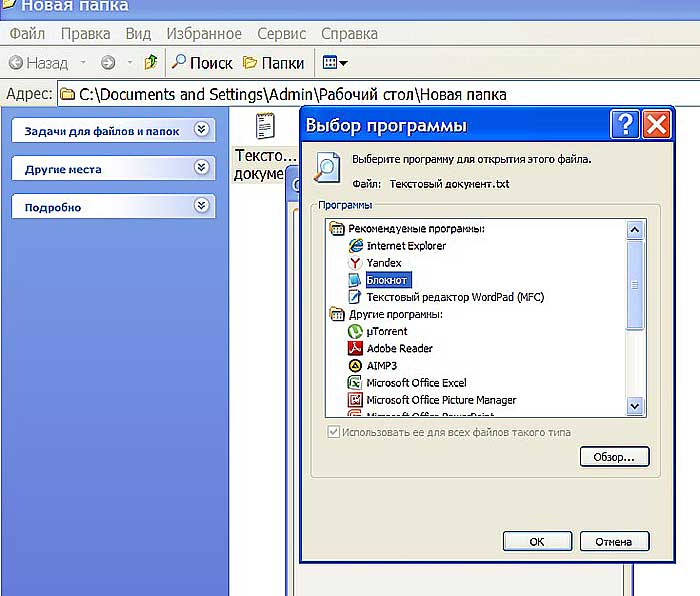
- В завершение для открытия просто щёлкаем по документу 2 раза.
Total Commander
С помощью программы файловый менеджер, тоже можно открывать разные файлы. Наш пример не исключение.
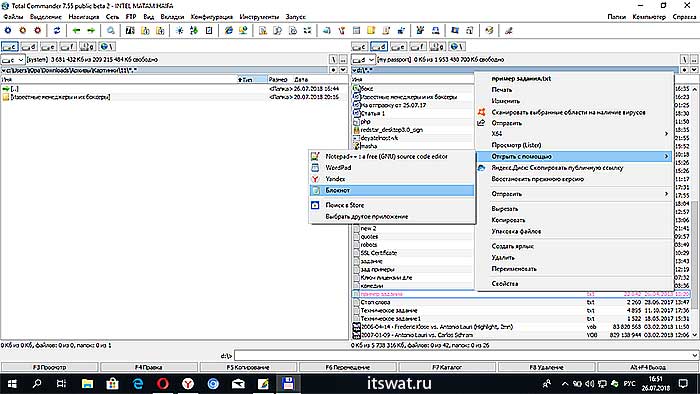
Первый метод стандартный — это двойное нажатие левой кнопки мыши (двойной щелчок).
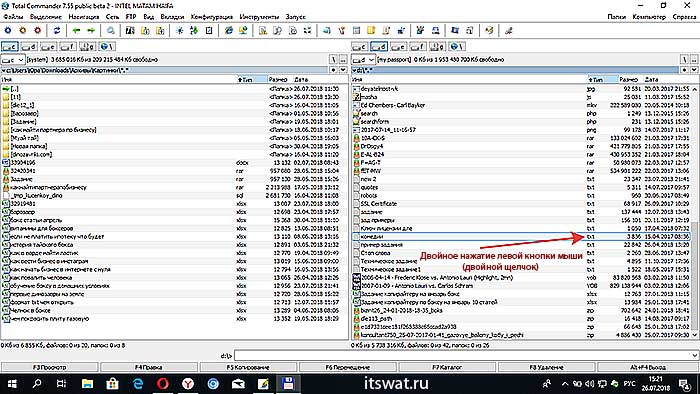
Второй метод с применением контекстного меню (нажатие правой кнопки мыши).
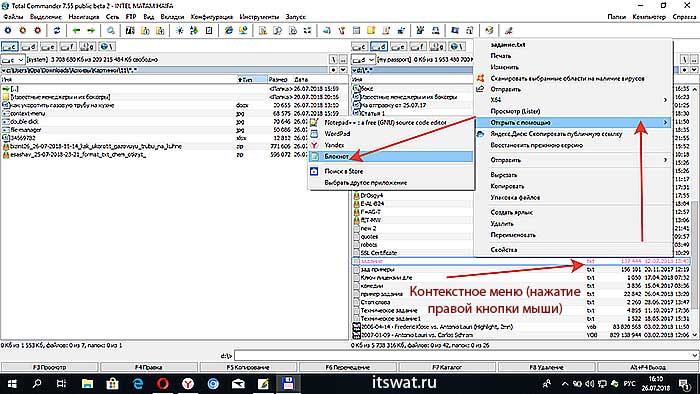
Microsoft Word
Второй по популярности текстовый редактор (второй именно для обозначенного формата) – это Microsoft Word. Способы открытия те же, но только в обоих списках выбираем уже Word, а не Notepad. Кстати, глядя на этот документ, вспомнил ещё один простой способ, предназначенный для открытия файла внутри программы (он подходит и для «Блокнота»):
- Запускаем редактор, например, через «Пуск» или посредством функции создания нового документа.
- Затем открываем перечень команд в главном меню («Файл» или кружочек с изображением разноцветной «кракозябры») и выбираем «Открыть».
- В графе «Типы файлов» (применительно для Word) выставляем значение «Все файлы».
- Находим нужный нам документ в недрах системы, выделяем и нажимаем OK.
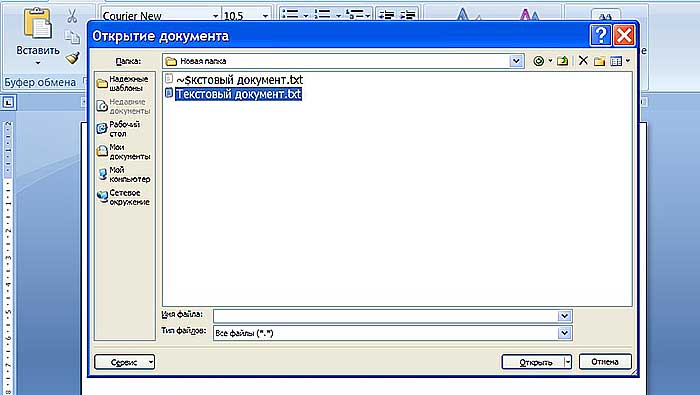
Как и чем открыть файл с .rtf расширением
Для работы с форматом нужно знать, как открыть rtf онлайн, на компьютере и на смартфоне.
Онлайн
При получении документа rtf, чем открыть файл онлайн. Универсальность формата позволяет просмотреть и опционально отредактировать текст, даже если на компьютере не установлен офисный пакет.
Google-документы помогают rtf открыть после клика на вкладку «Открыть». Сервис Google функционален, поэтому пользователь вправе создать файл с расширением .rtf. Чтобы открыть файл в Google, пользователь:
- активирует диалоговое окно «Создать документ»;
- выбирает «Открыть»;
- переходит на вкладку «Загрузка»;
- активирует «Открыть»;
- выбирает документ с расширением .rtf на компьютере или смартфоне.
Многочисленные web-сервисы предлагают конвертировать .rtf в .doc. Для этого пользователь загружает файл ртф-формата и нажимает «Конвертировать».
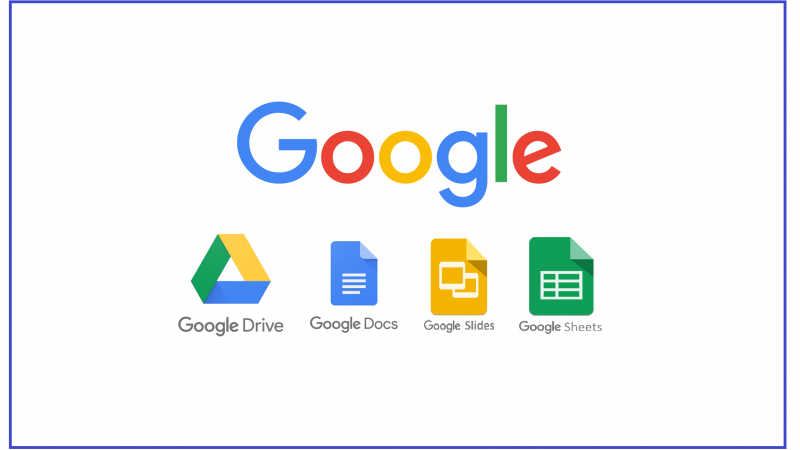
На компьютере
Если пользователь не знает, чем открыть rtf на компьютере, перечисленные приложения помогут разрешить ситуацию.
- MS Word – приложение, подходящее для чтения и редактирования ртф-документов. Взаимодействие формата и приложения – корректное. Если объект содержит мета-теги, то MS Word правильно отображает синтаксис. Возможности .docx не всегда применяются в .rtf.
- LibreOffice Writer – свободный текстовый редактор, взаимодействующий с RTF. Поддерживает 3 способа открытия документа: через «Файл-Открыть файл», через нажатие «CTRL + O», через перемещение текстового документа из Проводника в рабочую область приложения.
- OpenOffice Writer – бесплатная альтернатива MS Word. При запуске приложения пользователь выбирает и кликает «Открыть» в появившемся диалоговом окне. В дальнейшем придерживается типизированной инструкции по открытию файла.
- WordPad – текстовый редактор с лимитированным функционалом, дающий просмотреть документ без появления мета-тегов (в отличие от Блокнота в ОС Windows). Для WordPad ртф-формат – основной, поскольку приложение сохраняет документы с расширением .rtf.
- CoolReader – приложение для чтения электронных книг. Пользователь нажимает «Файл – Открыть новый файл» и выбирает формат ртф.
- AlReader – альтернатива приложению CoolReader.
- ICE Book Reader – приложение для просмотра электронных книг. Открыть ртф-файл напрямую не получится. Для этого пользователь: нажимает «Библиотека»; щелкает «Файл – Импортировать текст из файла»; указывает путь сохранения ртф-текста; подтверждает действие через нажатие на «ОК»; после импорта документа в библиотеку дважды кликает по выбранному элементу (нажимает Enter; «Файл – Читать книгу»).
- Universal Viewer – универсальный просмотрщик аудио- и видеофайлов, текстовых и графических форматов. Для открытия документа пользователь: перетаскивает из Проводника ртф-текст; или действует стандартно через «Файл – Открыть».
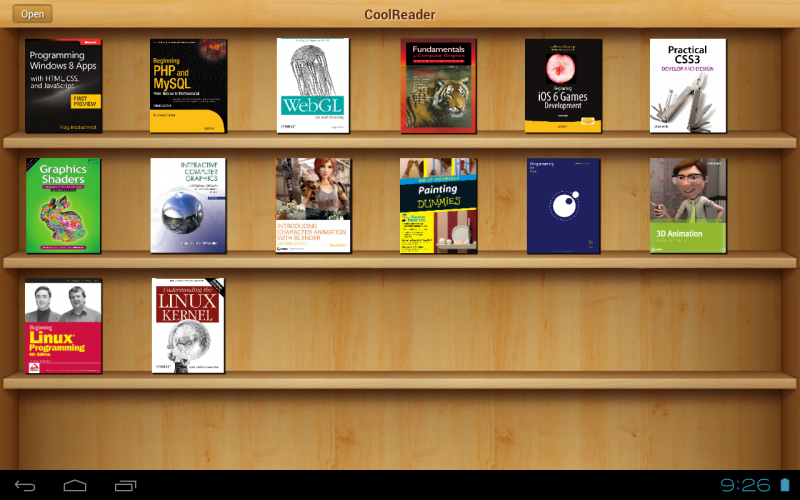
На Android
Если пользователю интересно, чем открыть rtf на андроид, то можно найти и инсталлировать приложение Smart Office. Оно помогает отредактировать документ. Для просмотра ртф-формата пользователь вправе воспользоваться программными продуктами для чтения электронных книг. Если обыватель использует ртф-формат на компьютере, то он знает, как открыть rtf файл на андроиде и с помощью каких продуктов.
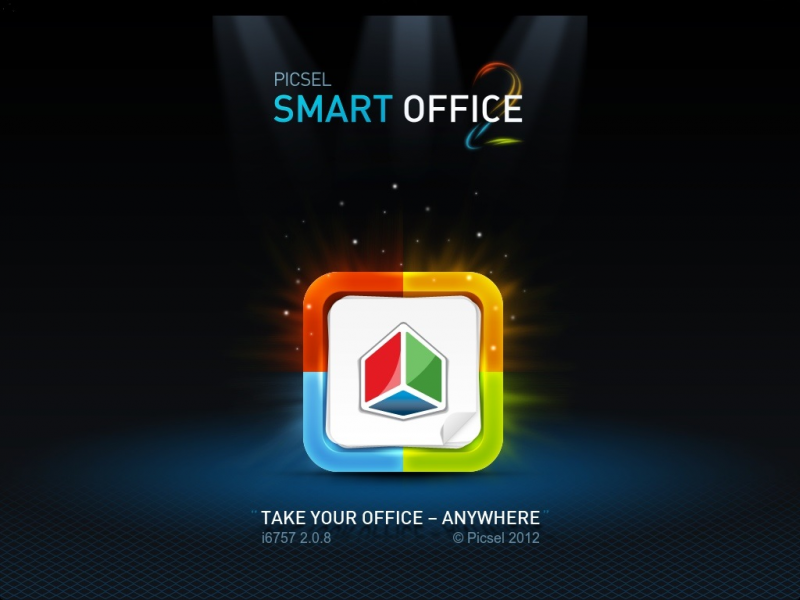
На iPhone
Возник вопрос, чем открывать rtf файлы на iPhone. Можно воспользоваться MS Word, WPS Office или иным текстовым редактором. Для прочтения формата достаточно установить просмотрщик электронных книг.

Многие начинающие пользователи компьютера, столкнувшись с файлами неизвестного формата, в том числе и RTF, не знают, чем открыть их.
Что представляет собой файл RTF? Rich Text Format, в переводе с английского «богатый текстовый формат» от корпорации Microsoft, поддерживаемый многими версиями операционных систем и текстовыми редакторами. Это текстовые документы, для создания, а также для открытия, редактирования, изменения используются популярные компьютерные приложения по обработке текстов. С помощью этого формата осуществляют набор текста, его сохранение и копирование для других операционных систем. Для его характерно содержание только текстовых данных. При этом они могут набираться в любом другом формате, но окончательное сохранение выполняется в расширении RTF. Перенесение его текстового материала из одной программы в другую (Microsoft Office) совершенно несложное. Это же касается и версий операционной системы.
Плюсы и минусы RTF
Преимущества файлов, сохраненных в формате RTF:
- совместимость с большинством операционных систем, текстовыми приложениями;
- высокая защита от вирусов;
- способность хранить данные мультимедиа, в том числе таблицы с рисунками;
- небольшой размер (файл, сохраненный в формате .rtf будет «весить» меньше Мб, чем аналогичный файл формата .doc).
Благодаря защите от вирусов почтовые серверы и бизнес-компании больше доверяют вложенным файлам rtf, чем обычным вордовским документам. Пользователь предпочтет открыть файл RTF также благодаря текстовой кодировке, ведь такую информацию легко передавать и скачивать. Маленький размер позволяет быстро загружать входящие письма и экономить место на диске.
Минусом формата можно считать невозможность установить пароль. RTF не подойдет для передачи конфиденциальной информации. Еще одним недостатком является вес файла при хранении изображений – с вложенными рисунками он становится больше, чем такой же файл .doc.